如何修复 Uplay 启动器在 Windows 11/10 中无法启动的问题
Uplay 是所有 Ubisoft 游戏的官方商店兼启动器。如果您尝试启动您最喜欢的刺客信条游戏但 Uplay 启动器无法启动怎么办?好吧,没什么好担心的。就像所有其他启动器一样,Uplay 可能会因错误、损坏的启动器文件而崩溃、卡顿。只需安装最新的,它应该是固定的。
解决方法——
1.如果Uplay启动器第一次崩溃,请关闭Uplay并重新启动一次系统。之后,重新启动 Uplay 并进行测试。
2. 禁用或完全卸载第三方杀毒软件。
注意——
Ubisoft 已将 Uplay 更名为 Ubisoft Connect。在本文中,我们将使用 Ubisoft Connect 这个名称。
修复 1 – 清除 Ubisoft Connect 缓存
如果 Ubisoft Connect 缓存文件以某种方式损坏,清除 Ubisoft Connect 缓存应该可以解决问题。
1. 如果您打开了 Ubisoft Connect,请关闭它。
2. 然后,打开文件资源管理器。
3. 打开后,以这种方式导航 –
C:\\Program Files (x86)\\Ubisoft\\Ubisoft 游戏启动器\\
4. 到达那里后,选择“缓存”文件夹。
5. 然后,同时按Ctrl+X键剪切文件夹。
6.接下来,转到桌面并将其粘贴到那里。
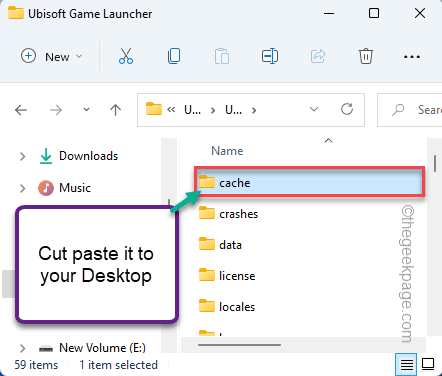
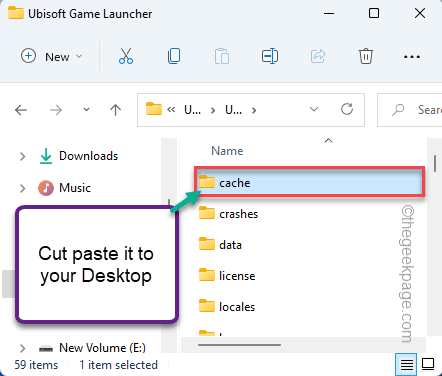
关闭文件资源管理器。然后,重新启动计算机。系统重启后,启动 Ubisoft Connect。
您可能需要重新登录。然后,育碧连接是否崩溃。
修复 2 – 从快捷方式启动 Ubisoft Connect 游戏
如果在启动器中启动游戏时启动器崩溃,请尝试直接从快捷方式启动游戏。
1. 关闭 Ubisoft Connect 应用程序。
2. 前往您的桌面找到游戏图标。
3. 然后,双击游戏快捷方式直接从桌面启动游戏。
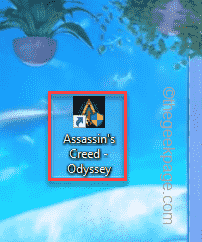
![]()
这应该是一个很好的解决方法,因为您甚至不必直接访问启动器。
修复 3 – 在兼容模式下运行启动器
由于 Ubisoft Connect 启动器不兼容,也可能出现此问题。
1. 右键单击“ Ubisoft Connect ”启动器并点击“属性”。
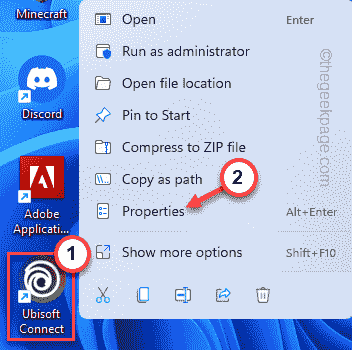
![]()
2. 在育碧连接属性页面,点击“兼容性”选项卡。
3.然后,选中“以兼容模式运行此程序: ”框。
4. 之后,从下拉列表中选择“ Windows 8 ”。
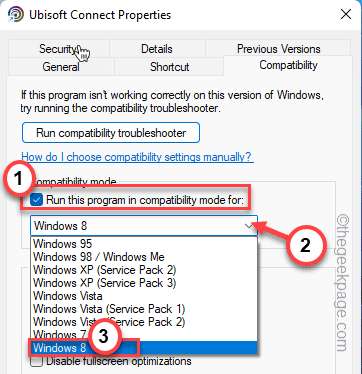
![]()
5. 最后,点击“应用”和“确定”保存更改。
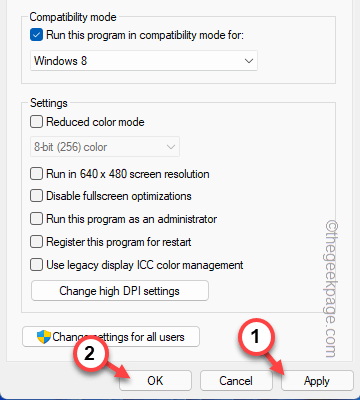
![]()
完成后,启动 Ubisoft Connect 启动器。测试它是否仍然崩溃。
修复 4 – 安装最新版本的显卡
您可以轻松地将显卡更新到最新版本。
选项 1 – 使用设备管理器
1. 按Windows 键并在搜索结果中键入“设备管理器”。
2.然后,点击“设备管理器”访问它。
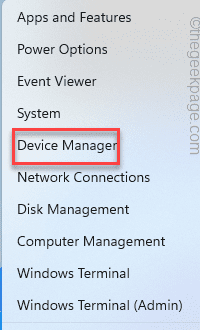
![]()
3. 在设备管理器窗口中,展开“显示适配器”。
4. 现在,右键单击图形驱动程序并点击“更新驱动程序”。
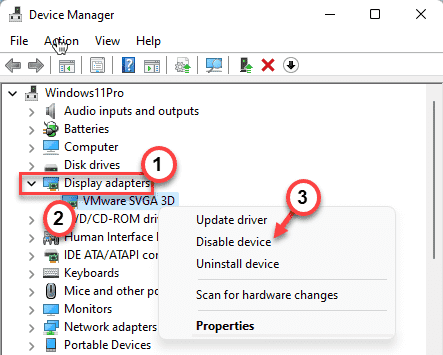
![]()
5. 在下一个屏幕中,单击“自动搜索驱动程序”以搜索最新的图形驱动程序。
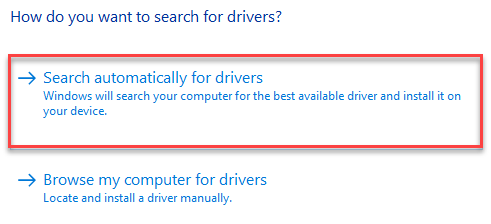
![]()
Windows 将搜索最新的驱动程序并为您下载安装。如果是这种情况,请完成安装。
您可以跳过此修复程序的任何进一步步骤。
6. 如果您在屏幕上看到此消息 –
\’已经安装了适合您设备的最佳驱动程序\’,单击“在 Windows Update 上搜索更新的驱动程序”。
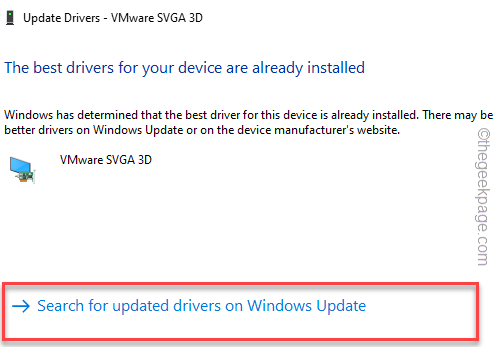
![]()
设置将打开。
7. 当 Windows Update 部分打开时,单击“立即下载”以下载并安装最新的驱动程序。
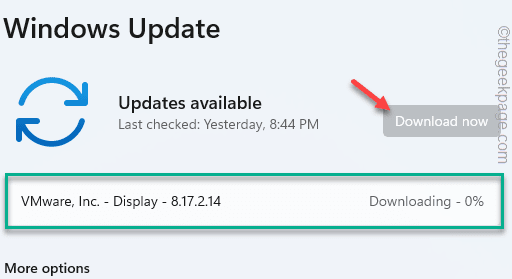
![]()
只需等待该过程完成即可。
该过程完成后,重新启动系统。
选项 2 – 使用 NVIDIA GeForce Experience 应用程序
如果您使用的是专用显卡,请使用 NVIDIA GeForce Experience 应用程序下载并安装最新版本的显卡。
注意 ——
我们已经详细介绍了 NVIDIA 卡的步骤。如果您使用的是 AMD Radeon 或 Intel 显卡,
1. 首先,打开 GeForce Experience 应用程序。*
2. 然后,点击“驱动程序”选项卡。
3.接下来,点击“检查更新”。

![]()
4. 现在点击“下载”下载最新版本的驱动程序。
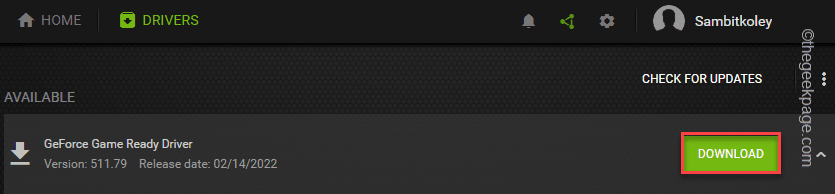
![]()
这将下载最新版本的图形驱动程序。
5. 下载后,点击“快速安装”。
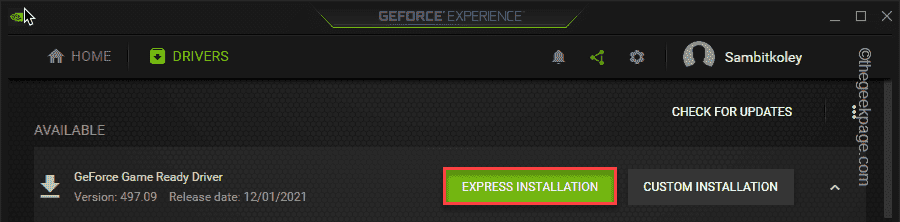
![]()
现在您所要做的就是等待安装过程完成。
完成后,关闭所有内容并重新启动系统以完成该过程。
*注意 –
如果您尚未安装 Geforce Experience 应用程序,请从此处下载并安装它。
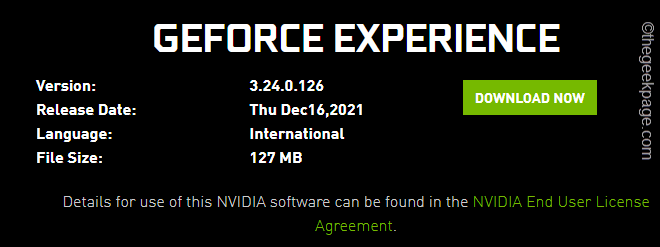
![]()
修复 5 – 卸载并重新安装 Ubisoft Connect
如果没有任何效果,您可以卸载并重新安装 Ubisoft Connect。
步骤 1 – 卸载 UBISOFT CONNECT
1. 右键单击 Windows 图标,然后点击“应用程序和功能”。
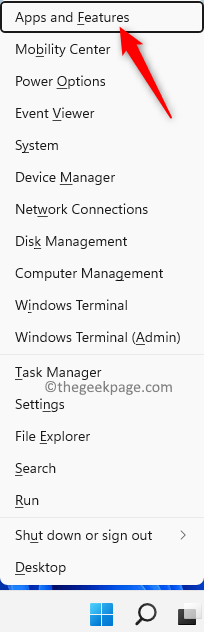
![]()
2. 当应用程序和功能打开时,在搜索框中输入“ Ubisoft ”。
3. 之后,点击“ Ubisoft Connect ”旁边的三点菜单,然后点击“卸载”。
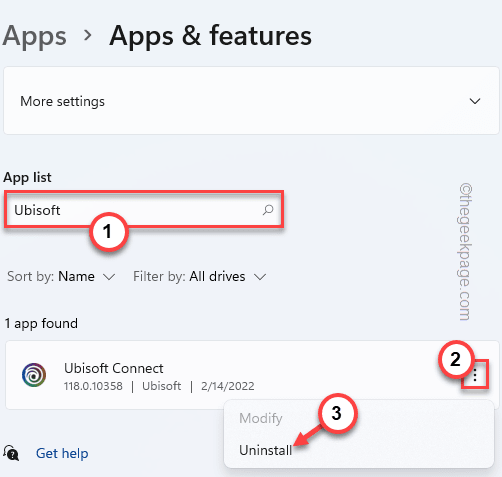
![]()
4.再次点击“卸载”以进一步确认。
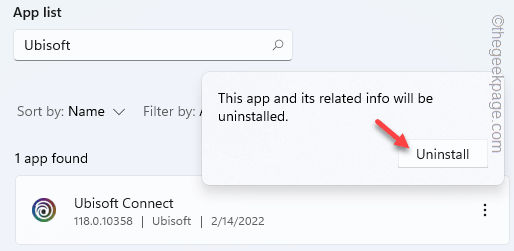
![]()
5. 在 Ubisoft Connect 卸载屏幕中,点击“下一步”继续。
6. 在下一步中,保留“卸载 Ubisoft Connect 游戏”和“删除本地保存的游戏文件”框。
7. 最后,点击“卸载”从系统中卸载启动器。
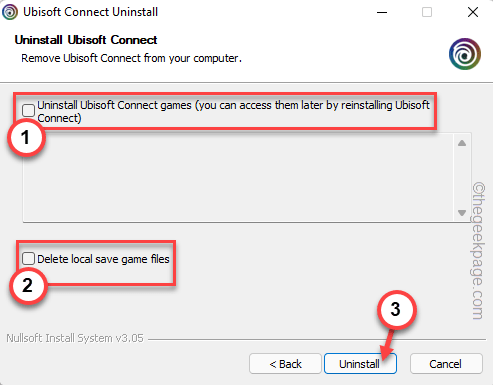
![]()
第 2 步 – 安装 UBISOFT CONNECT
现在,您必须下载最新的 Ubisoft Connect 设置并安装它。
1. 打开育碧连接页面。
2. 在左上角,点击三栏( ≡ ) 菜单。
3. 然后,点击“ Download for PC ”下载最新版本的Ubisoft Connect Installer。
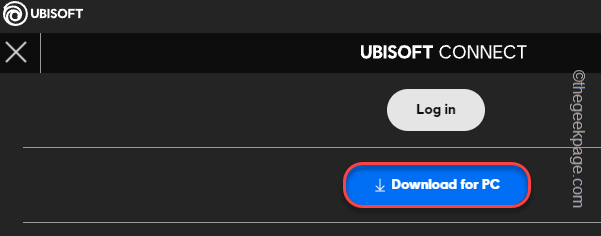
![]()
4.下载后,双击“ UbisoftConnectInstaller ”。
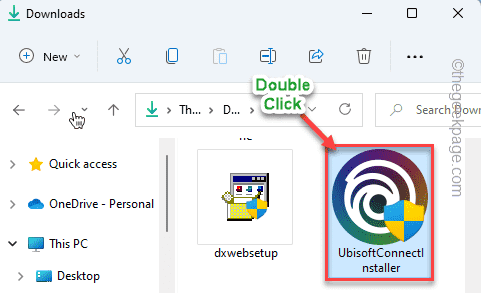
![]()
5. 点击“我接受”继续下一步。
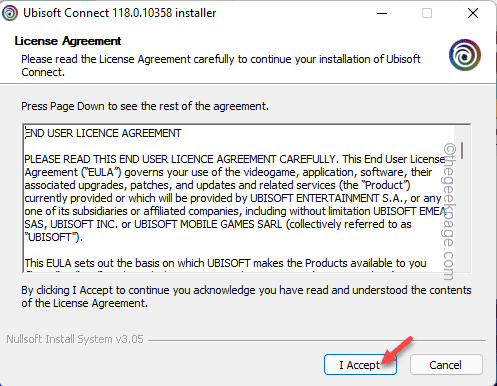
![]()
6. 现在,点击“浏览”更改安装目录。
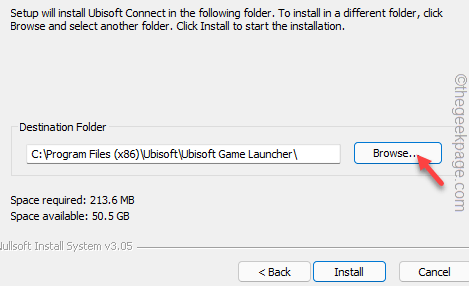
![]()
7. 点击“桌面”选择位置。
8. 然后,点击“确定”确认。
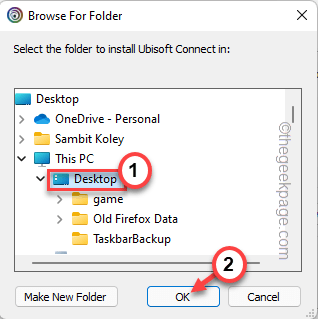
![]()
8. 然后,单击“安装”开始安装过程。
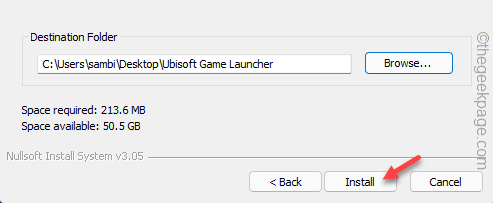
![]()
9. 最后,点击“完成”完成该过程。
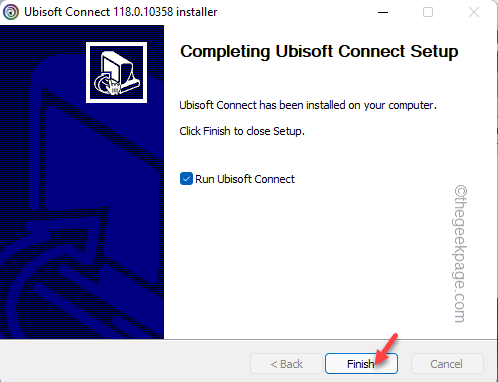
![]()
Ubisoft Connect 应该会自动启动。尝试启动游戏,Ubisoft Connect 不会再次崩溃。
